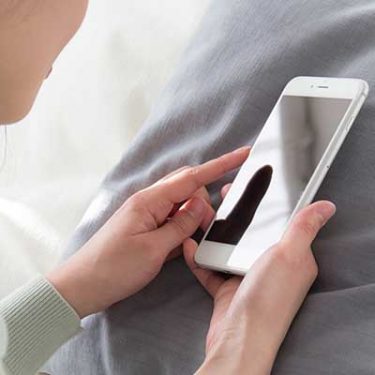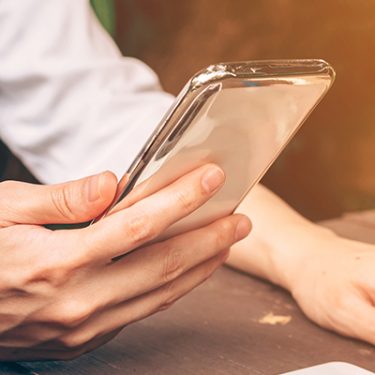iPhone 6sになってから搭載されている「Live Photos(ライブフォト)」機能。
撮影した写真の前後1.5秒ずつを動画撮影することで、3秒動画が簡単に撮影できたり、撮った写真にエフェクトを加えたりすることができます。
エフェクトとは、動画が繰り返し再生される「ループ」、動画の再生・巻き戻しが繰り返される「バウンス」、そして動いているものが流れているように撮れる「長時間露光」の3種類です。
▼エフェクトの活用方法はこちらから!
<関連記事>
意外と知らないiPhoneの「Live Photos」3つのエフェクトを使いこなそう!
そんなLive Photosで撮影した写真をSNSに投稿しようと思っても、ダウンロードしたアプリで加工しなければ投稿できなかったり、そもそも投稿すらできないなんてことも……。
しかし最近では、SNSのアップデートにともなって投稿ができるようになっています。
そこで今回は、Live Photosで撮影した写真をFacebookに投稿する方法を紹介していきましょう。
目次
Facebookへの投稿は「写真」アプリから
Live Photosで撮影した写真をFacebookに投稿するためには、Facebookのアプリからでは、静止画としてしか投稿できません。Live Photosの動く写真として投稿するためには「写真」アプリから投稿する必要があります。
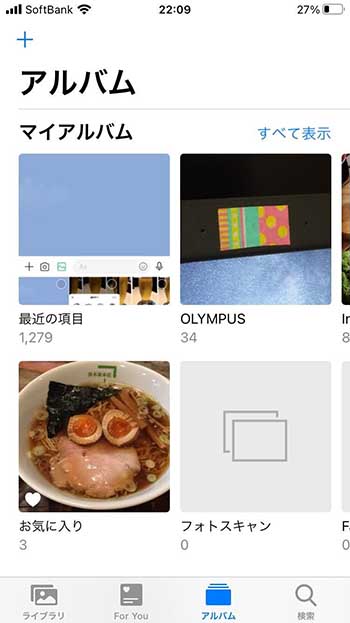 投稿方法はとても簡単です。まず「写真」アプリを起動して、下段にある「アルバム」を選びます。
投稿方法はとても簡単です。まず「写真」アプリを起動して、下段にある「アルバム」を選びます。
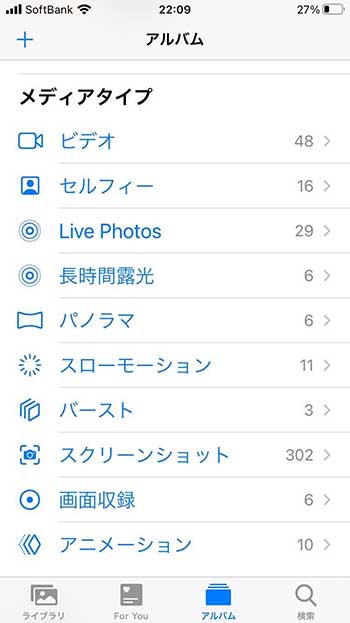 そして画面を下へスクロールしていくと「メディアタイプ」という項目が現れるので、そこから「Live Photos」を選択します。
そして画面を下へスクロールしていくと「メディアタイプ」という項目が現れるので、そこから「Live Photos」を選択します。
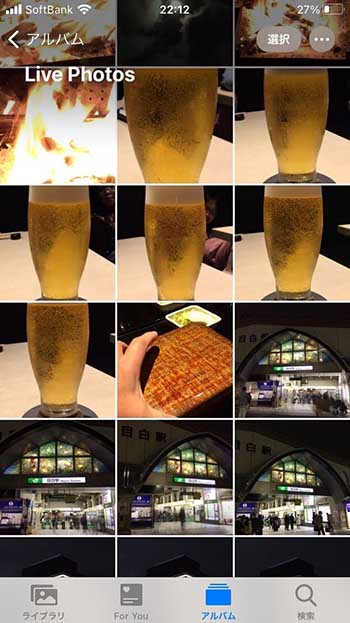 「Live Photos」で撮影した画像の一覧が表示されるので、投稿したい画像をタップします。
「Live Photos」で撮影した画像の一覧が表示されるので、投稿したい画像をタップします。
 画像が表示されたら、左下にある「共有」アイコンをタップ。
画像が表示されたら、左下にある「共有」アイコンをタップ。
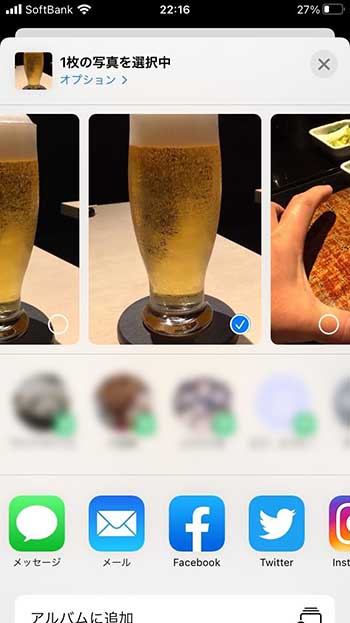 下段にアプリのアイコンが表示されるので「Facebook」のアイコンをタップします。
下段にアプリのアイコンが表示されるので「Facebook」のアイコンをタップします。
(Facebookのアプリをインストールしていないと表示されません)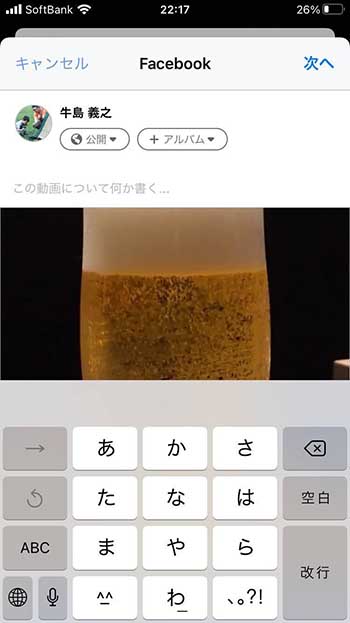 投稿画面が表示されるので、コメントを書き込んで右上の「次へ」をタップします。
投稿画面が表示されるので、コメントを書き込んで右上の「次へ」をタップします。
そしてシェア方法を選んで「シェア」ボタンをタップすれば、投稿の完了です。
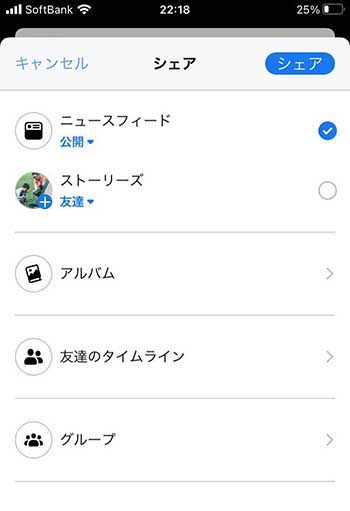 「Googleフォト」アプリをインストールしている人は「Googleフォト」でも同じように投稿が可能ですが、投稿されたLive Photosは静止画として投稿されてしまいます。
「Googleフォト」アプリをインストールしている人は「Googleフォト」でも同じように投稿が可能ですが、投稿されたLive Photosは静止画として投稿されてしまいます。
どちらのアプリもインストールしているという人は、くれぐれも間違えないように。







 牛島義之
牛島義之